如何在 Canva 中制作照片拼贴
.jpg)
Canva 确实是最强大和用户友好的图形工具之一。它提供了几乎空前数量的模板、图形元素和现成的设计。最重要的是,即使您之前没有任何经验,界面也很容易导航。
不用说,这些特性使 Canva 成为出色的拼贴制作工具。几分钟后,您就可以准备好导出或共享拼贴画了。本文为您提供了有关如何在桌面上或通过 Canva 应用程序在 Canva 中设计拼贴画的分步指南。
让设计开始 span>
快速链接
- 让设计开始
- Desktop Canva
- 第 1 步
- 第 2 步
- 第 3 步
- 第 4 步
- Canva 应用
- 第一步
- 第二步
- 第三步
- Desktop Canva
- 拼贴画的完美画布
在我们开始之前,先做几个简单的笔记。要使用 Canva,您需要通过 Facebook、Google 或电子邮件进行注册。如果您已经是用户,系统会提示您更改密码,因为 Canva 最近更新了其隐私政策。
以下步骤假设您已登录和/或在智能手机上安装了该应用程序。该应用可在 iOS 和 Android 智能手机和平板电脑上使用。
桌面 Canva
步骤 1
通过您喜欢的浏览器访问 Canva 网站,仍然没有可供离线使用的桌面应用程序。登录/注册后,您就会进入主窗口,您可以在其中选择设计模板。
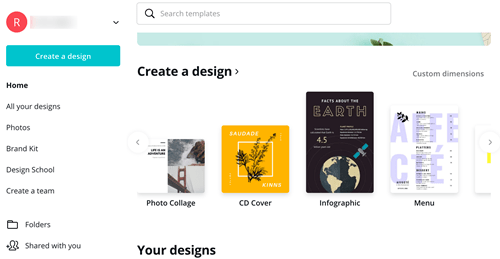
点击“Crete a design”下的箭头导航到“照片拼贴模板”部分。您应该知道它可能不会出现在主菜单中。如果是这样,请单击“创建设计”,您将在“个人”类别中找到“照片拼贴”。
提示:通过单击“自定义”获取自定义拼贴宽度和高度方面。”您还可以选择像素、英寸、毫米或厘米。
第 2 步
点击照片拼贴会将您带到带有照片拼贴类别和设计工作台的新标签。滚动类别并单击您喜欢的类别旁边的全部以预览模板。单击模板会将其导入工作台。
注意:有些模板和设计元素不是免费的,所以你可能会在它们上面看到 Canva 标志。
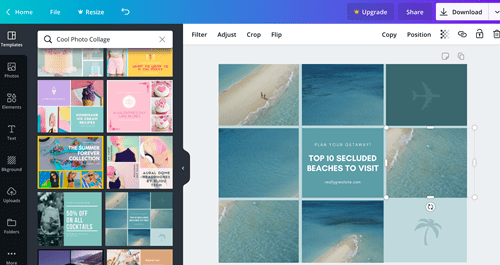
步骤 3
导入图像遵循简单的拖放方法,您可以通过“上传”选项卡访问图片。上传后,将图像拖放到模板中。选择图像并四处移动以找到正确的位置。
要进行更改,请单击图像并从拼贴模板上方的栏中选择一种工具。如果要更改文本或其他元素,只需选择它并使用工具栏进行调整。您需要为每个图像/元素重复该过程。
左侧的“元素”选项卡可让您添加更多效果和元素,类别包括箭头, 信息图表等。
第 4 步
完成拼贴后,点击下载或向下箭头以导出或共享它。下载选项以 JPEG、PNG 和两种类型导出文件s 的 PDF。至于分享选项,Canva 也没有放过任何石头,您甚至可以将图片直接嵌入您的网站。
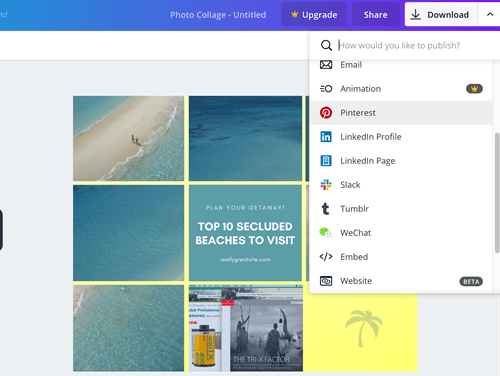
Canva 应用
Canva 应用中的设计过程非常相似,但您确实需要适应更小的外形尺寸。准确地说,即使在较大的智能手机上,调整大小和其他一些调整也可能有点繁琐,但在平板电脑上却是一帆风顺。
第一步
进入应用后,在“创建新设计”下向左滑动并选择照片拼贴。
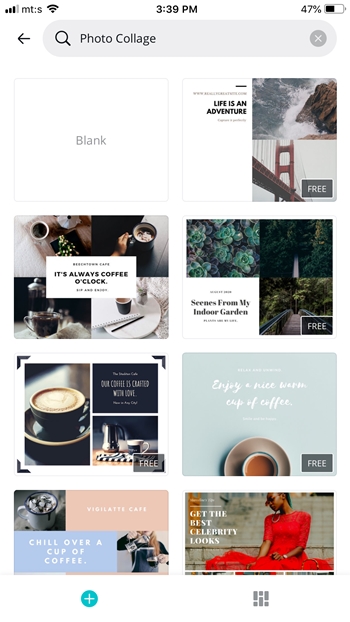
该应用没有分类功能,但仍有大量模板和样式可供选择。点击第一个选项“空白”,您可以从头开始设计拼贴画。
步骤 2
选择模板后,点击“编辑”开始自定义设计。您需要允许应用访问您的相机胶卷/图库,然后点按图片即可访问 Canva 免费和付费库存。
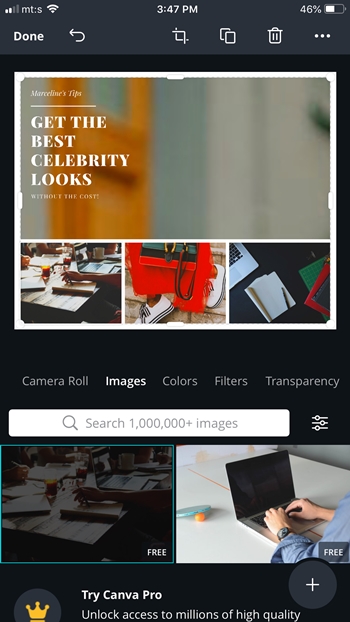
要插入图像,请点击模板中的插槽,然后点击您要使用的图像。您可以使用拼贴下方和上方的工具栏进行自定义,但请确保先选择要编辑的图像。与浏览器 Canva 类似,您可以重新定位、调整大小、应用过滤器等。
第 3 步 h4>
当您对设计感到满意时,点击完成,您的拼贴画就可以导出了。点击“下载”图标会将拼贴导出到相机胶卷/图库,并且“共享”图标后面还有更多操作。
除了通过消息在社交媒体上共享之外,如果您选择“保存”,您还可以选择格式作为。”包含的格式与浏览器版本中的相同(PNG、JPG、2xPDF)。
适合您的拼贴画的完美画布
您可能不知道,但专业设计师和营销人员使用 Canva 来快速创建可用于 Web 的内容。因此,如果您经营一家小型企业,它可以成为制作促销拼贴、横幅、广告甚至海报的首选工具。
当您开始使用 Canva 时,请分享您的印象并告诉我们所有信息评论区的好坏。








0 评论